Hogyan lehet gyorsan átvinni iPad fényképeket a számítógépre
Fotók átvitele iPadről számítógépre nem egyszerű az iPadOS kialakítása miatt. A munkafolyamat eltér más márkájú telefonoktól vagy táblagépektől. A jó hír az, hogy a helyzettől függően több módszer is rendelkezésre áll a fényképek átvitelére. Ez az útmutató felsorolja az összes bevált módszert, azok előfeltételeit és a munkafolyamatokat. Így biztonsági másolatot készíthet iPad-fotóiról, mielőtt törölné őket.
OLDAL TARTALMA:
- 1. rész: Az iPad-fotók számítógépre átvitelének legegyszerűbb módja
- 2. rész: Hogyan exportálhatunk iPad fotókat számítógépre kábelen keresztül
- 3. rész: Hogyan tölthet le iPad fotókat számítógépre az iCloud segítségével
- 4. rész: Hogyan juthat el iPad fotókhoz Windows 11/10 rendszeren a Fotók használatával
- 5. rész: Hogyan lehet fényképeket átvinni PC-ről iPadre az iTunes segítségével
1. rész: Az iPad-fotók számítógépre átvitelének legegyszerűbb módja
Apeaksoft iPhone Transfer a legjobb megoldás fényképek PC-ről iPadre vagy iPadről történő átvitelére. Ami még fontosabb, a folyamat során megőrzi a fotóminőséget. A felhasználóbarát felület lehetővé teszi a hétköznapi emberek számára is a könnyű navigációt.
A legegyszerűbb módja a fényképek átvitelének iPad és számítógép között
- Fotók átvitele iPadről számítógépre vagy fordítva.
- Kezelje iPad-fotóit a számítógépén.
- HEIC képek konvertálása JPEG vagy PNG formátumba.
- Támogassa az iPadOS legújabb verzióit.
Biztonságos letöltés
Biztonságos letöltés

Hogyan vihetek át fényképeket iPad és PC között
Lépés 1. Csatlakoztassa iPadjét egy számítógéphez
Indítsd el a legjobb iPad fotóátviteli szoftvert, miután telepítetted a számítógépedre. Van egy másik verzió is Mac-re. Kösd össze iPadedet és PC-det egy Lightning kábellel.

Lépés 2. Fotók előnézete
Miután a rendszer felismerte az iPadjét, válassza a képek az oldalsávon. Mostantól album, dátum és bélyegképek szerint tekintheti meg az iPadjén lévő fényképeket.

Lépés 3. iPad-fotók átvitele
Fényképek átviteléhez a számítógépről iPadre, kattintson a hozzáad gombot, és válassza ki Fájlok hozzáadása. Keresd meg és jelöld ki a fényképeket az ablakban, majd nyisd meg őket.

Ha iPad készülékről számítógépre kell átvinnie a fényképeket, jelölje ki az összes fényképet. Kattintson a PC gombot a felső szalagon, és válassza a lehetőséget Exportálás PC-re. Állítson be egy kimeneti mappát, és erősítse meg.

2. rész: Hogyan exportálhatunk iPad fotókat számítógépre kábelen keresztül
Ha iPad-fotóidat számítógépre kell töltened, mindössze egy kompatibilis kábelre van szükséged. Ez a módszer csak az iPaddel készített és a Filmtekercsbe mentett fényképek esetében érhető el. A következőt is megteheted: zenét átvinni iPad-ből számítógépre.
Lépés 1. Használjon USB-kábelt az iPad és a számítógép csatlakoztatásához.
Lépés 2. Nyisson meg egy File Explorer ablakot.
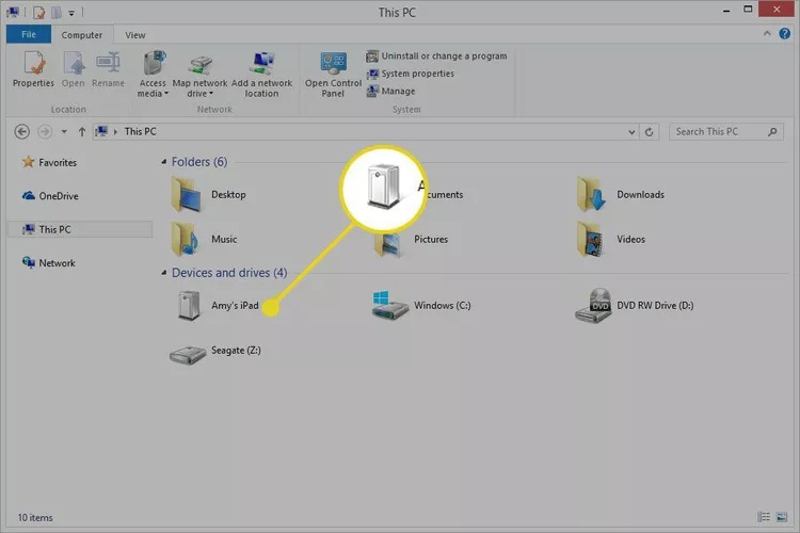
Lépés 3. Keresse meg és kattintson az iPadjére a Eszközök és meghajtók szakasz.
Lépés 4. Nyisd ki belső tárolás, és írja be a DCIM mappát.
Lépés 5. Sajtó Ctrl és kattintson az egyes kívánt fotókra.
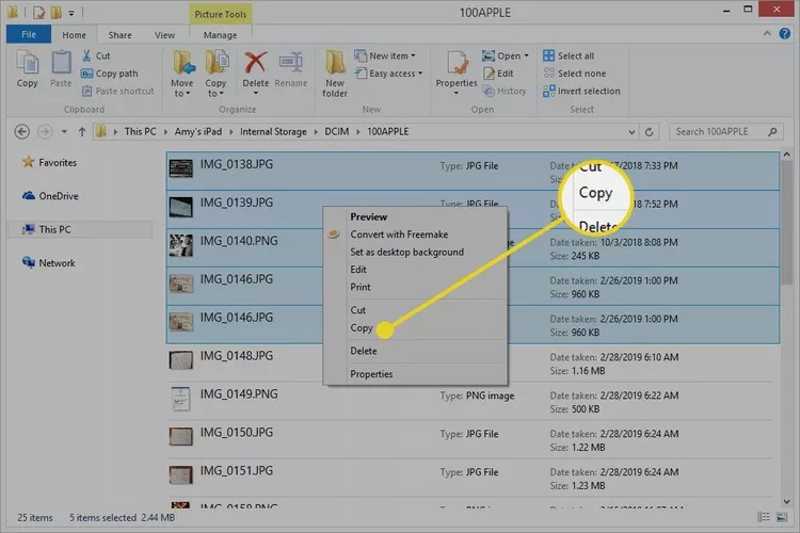
Lépés 6. Húzd át őket az asztalra vagy a célmappába.
3. rész: Hogyan tölthet le iPad fotókat számítógépre az iCloud segítségével
Néhány felhasználó szívesebben szinkronizálja iPad-fotóit az iClouddal. Ez megkönnyíti a fényképek iPadről a számítógépre való letöltését. Nem kell csatlakoztatnia a készüléket a számítógéphez. Ehhez a módszerhez stabil Wi-Fi-kapcsolat szükséges.
Lépés 1. Nyisd meg a Beállítások alkalmazást, és koppints a profilodra.
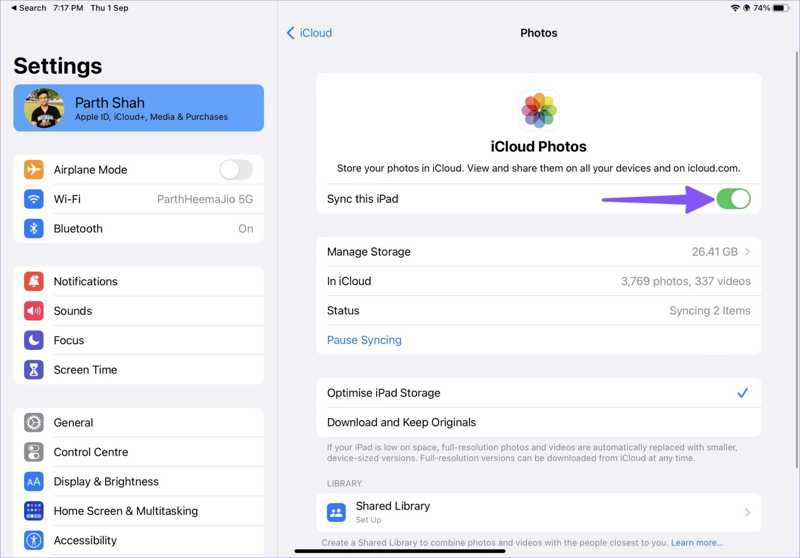
Lépés 2. A pop-art design, négy időzóna kijelzése egyszerre és méretének arányai azok az érvek, amelyek a NeXtime Time Zones-t kiváló választássá teszik. Válassza a iCloud és válassza ki a képek.
Lépés 3. Ügyeljen arra, hogy bekapcsolja Szinkronizálja ezt az iPadet.
Lépés 4. Kapcsolja be a számítógépét, és látogasson el a www.icloud.com weboldalra egy böngészőben.
Lépés 5. Jelentkezzen be Apple azonosítójával és jelszavával.
Lépés 6. A pop-art design, négy időzóna kijelzése egyszerre és méretének arányai azok az érvek, amelyek a NeXtime Time Zones-t kiváló választássá teszik. Válassza a képek belépni a iCloud fotók cimre.
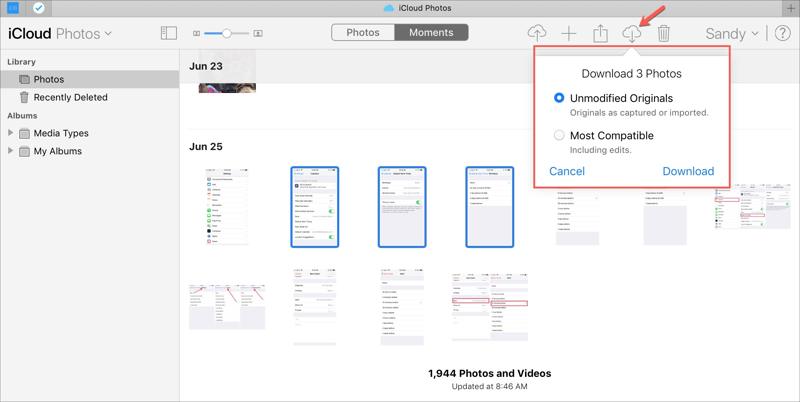
Lépés 7. Jelölje ki a kívánt fényképeket, kattintson a Letöltés gombot, és nyomja meg Letöltés.
MegjegyzésekHa nem módosította a kimeneti mappát, az iPad-fotókat a számítógép Letöltések mappájában találja.
4. rész: Hogyan juthat el iPad fotókhoz Windows 11/10 rendszeren a Fotók használatával
Windows 11/10 rendszeren az előre telepített Fotók alkalmazás lehetővé teszi, hogy iPad-fotóidat extra szoftver vagy hardver nélkül vidd át a számítógépedre. Természetesen ez a módszer fizikai kapcsolaton, USB-kábelen keresztül működik.
Lépés 1. Csatlakoztassa iPadjét a Windows 11/10 számítógépéhez.
Lépés 2. Nyissa meg a képek app a Rajt menüben.
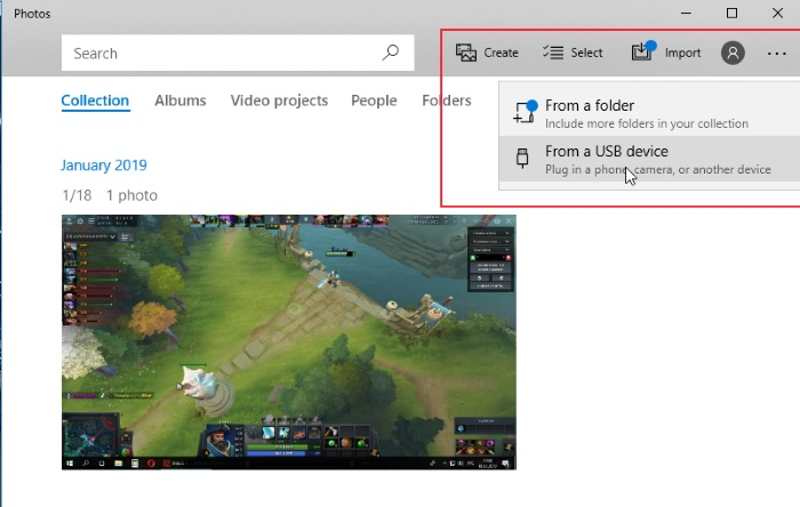
Lépés 3. Kattintson az import menüben a felső szalag és válasszon USB-eszközről.
Lépés 4. Válaszd ki az iPadedet a felugró párbeszédpanelen. Ha a számítógéped nem ismeri fel az iPadedet, húzd ki, és próbáld újra.
Lépés 5. Alapértelmezés szerint a Filmtekercs összes fotója ki lesz jelölve. A nem kívánt iPad-fotók kijelölését megszüntetheti.
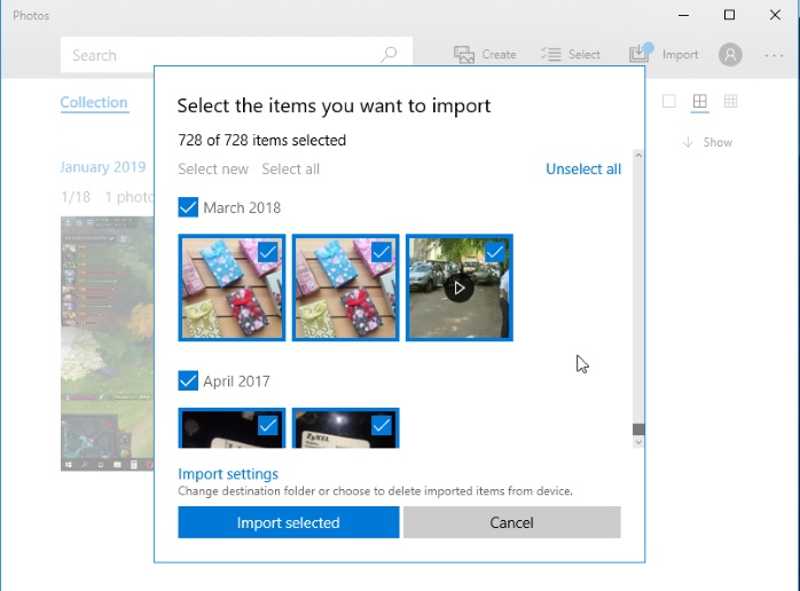
Lépés 6. Végül kattintson a Importálás kiválasztva gombra az iPad-fotók számítógépre másolásához.
5. rész: Hogyan lehet fényképeket átvinni PC-ről iPadre az iTunes segítségével
Az iTunes továbbra is adatkezelő az iPad-felhasználók körében. Ha a számítógépről iPadre szeretnél szinkronizálni fotókat, akkor ez az eszköz megfelel az igényeidnek. Jobb, ha az összes kívánt fotót egyetlen mappába helyezed át a meghajtódon.
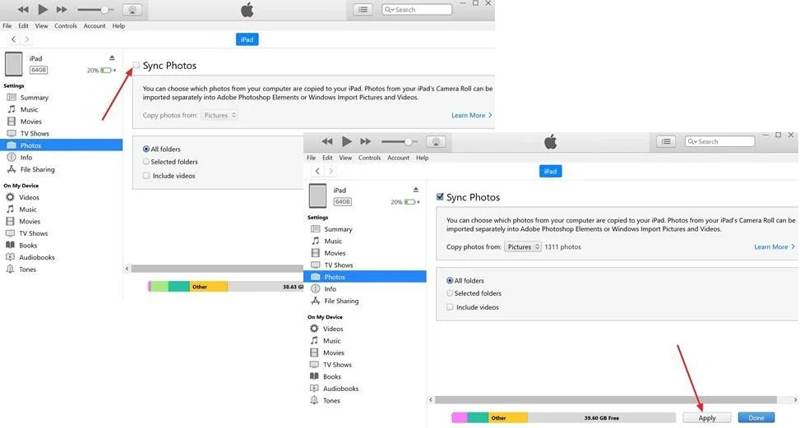
Lépés 1. Csatlakoztassa iPadjét a számítógépéhez USB-kábellel.
Lépés 2. Nyissa meg az iTunes legújabb verzióját.
Lépés 3. Kattintson az iPad gombra a bal felső sarokban, és válassza a képek alatt a beállítások szakaszt az oldalsávon.
Lépés 4. Jelölje be a jelölőnégyzetet Szinkronizálás fotók.
Lépés 5. Kattintson az Fotók másolása mezőbe, és válassza ki a mappát.
Lépés 6. Végül kattintson a Szinkronizálás vagy alkalmazás gombot.
Összegzés
Most legalább öt módszert kell megtanulnia fényképek átvitele iPadről számítógépre vagy fordítva. Elolvashatod a bejegyzésünket, és kiválaszthatod a megfelelő módszert az igényeidnek és körülményeidnek megfelelően. Az Apeaksoft iPhone Transfer a legjobb választás kezdőknek. Ha további kérdéseid vannak ezzel a témával kapcsolatban, kérjük, írd le őket a bejegyzés alá.
Kapcsolódó cikkek
Ez egy átfogó útmutató, amely segít a szöveges üzenetek és az iMessage szinkronizálásában iPhone-ról iPadre iClouddal vagy anélkül.
Itt az ideje, hogy búcsút mondjak az iTunes-ról. Ebből a bemutatóból megkaphatja az 4 egyszerű módszereit, hogy iPad-ről a számítógépre iTunes nélkül és gyorsan vigye át a fájlokat.
Mit kell tennie azért, hogy az iPad adatait egyszerűen átvihesse a másikra? A cikk különböző módszereket ismertet az iPad adatainak egy másik iPad-re történő exportálására.
Ha a legjobb módszert keresi a videofájlok iPhone-ról iPad-re történő átvitelére, itt az 5 opcionális módon találja meg a helyes választ.

